画面上のどこでも文字が読み取れる
OCRソフト「NormCap」
アイコンクリックして範囲を指定するだけで
簡単に文字として読み取る事ができます。
目次
ダウンロードと設定
上記リンク先ページよりOSに合わせて
ファイルをダウンロードします。
ダウンロードしたファイルを実行します。
こんな画面が出てくるので
詳細情報を押して実行をクリックします。
Nextをクリックします。
これでインストールが完了です。
上記の日本語ファイルのリンク先を
開いてjpn:traineddataをクリックします。
jpn_vert.traineddataは縦書き用になります。
開いた先のDownloadをクリックします。
ダウンロードしたファイルを
c:\users\ユーザ名\appdata\local\normcap\tessdata
に移動させます。
スタートメニューにNormcapがあるので
起動させると画面上部に
こんなアイコンが表示されているので
クリックします。
Languagesからjpnを選択します。
これで日本語の読み取りが可能になります。
レビュー
コントロールパネルのこの部分を指定して
読み込んでみました。
少しおかしい所もありますが、
概ねイイ感じで読み込めます。
起動したらすぐに範囲指定して
OCRで読み込めるシンプルな動作です。
読み込めない部分をサクッとコピペしたい
時に便利なソフトです。
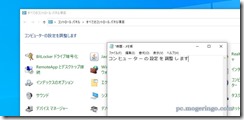
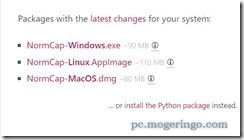

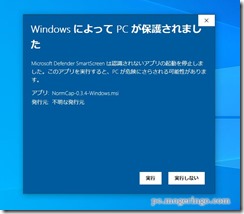
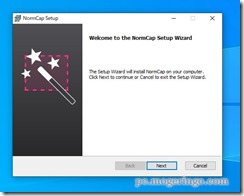
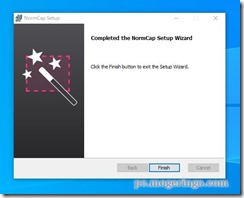
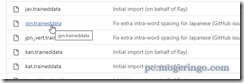
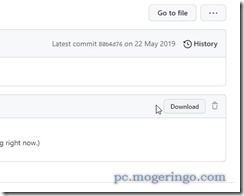
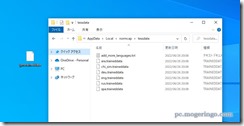

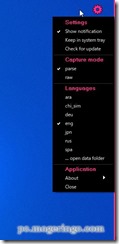
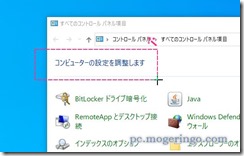
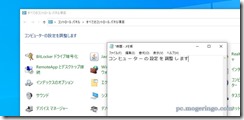




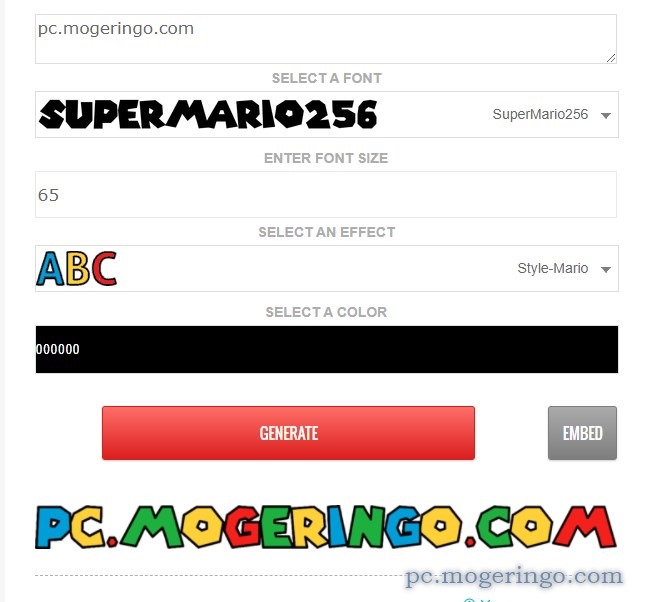
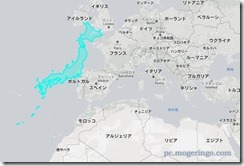
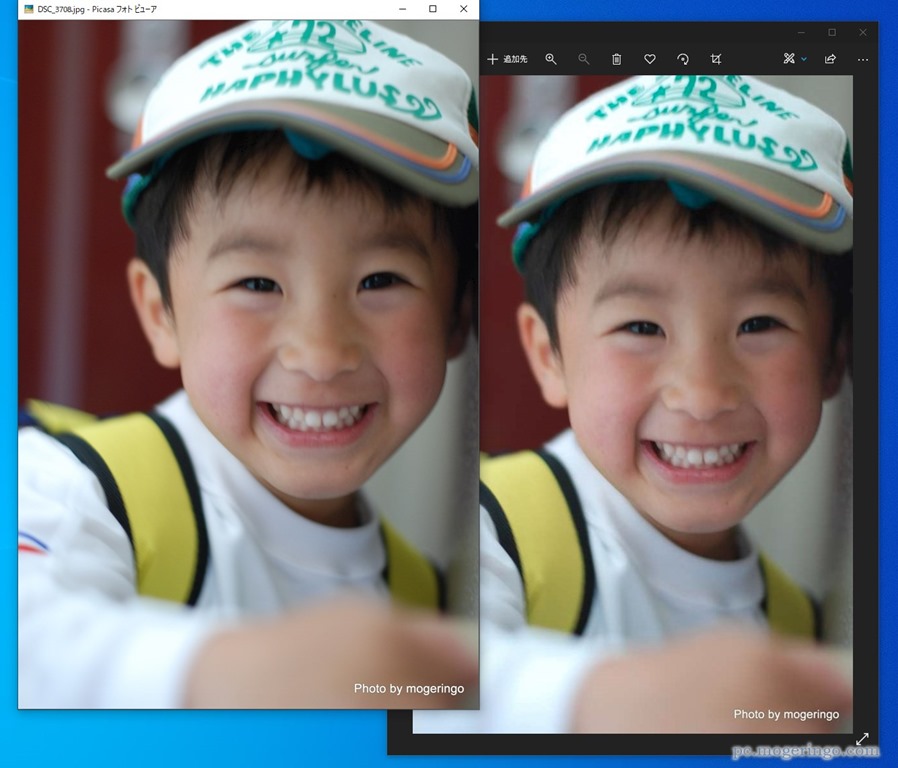
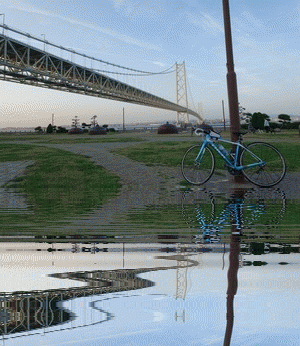
コメント